win10怎么关闭动画效果 windows10动画特效的关闭步骤
更新时间:2021-08-21 15:14:00作者:huige
在win10系统中,新增了一些动画效果,虽然可以让电脑更加酷炫,但是对于配置低的用户们来说会影响电脑正常运行速度,所以我们可以将一些动画效果关闭,该怎么操作呢,接下来小编给大家分享一下windows10动画特效的关闭步骤,可以跟着一起来看看
具体步骤如下:
1.打开开始菜单,最后点击设置进入。
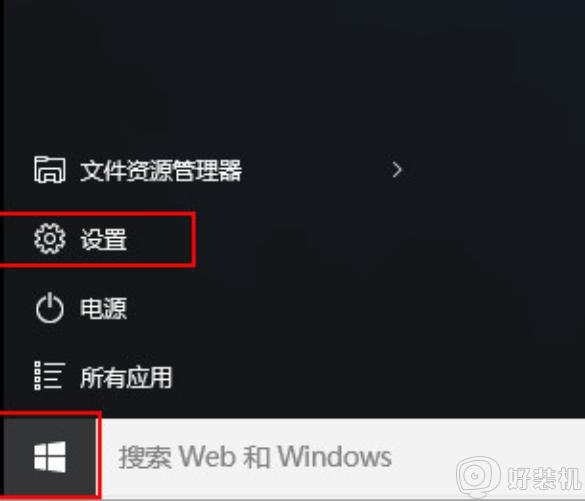
2.电脑会打开windows设置界面,或者可以直接按下win+I调出windows设置界面。最后点击轻松应用进入。
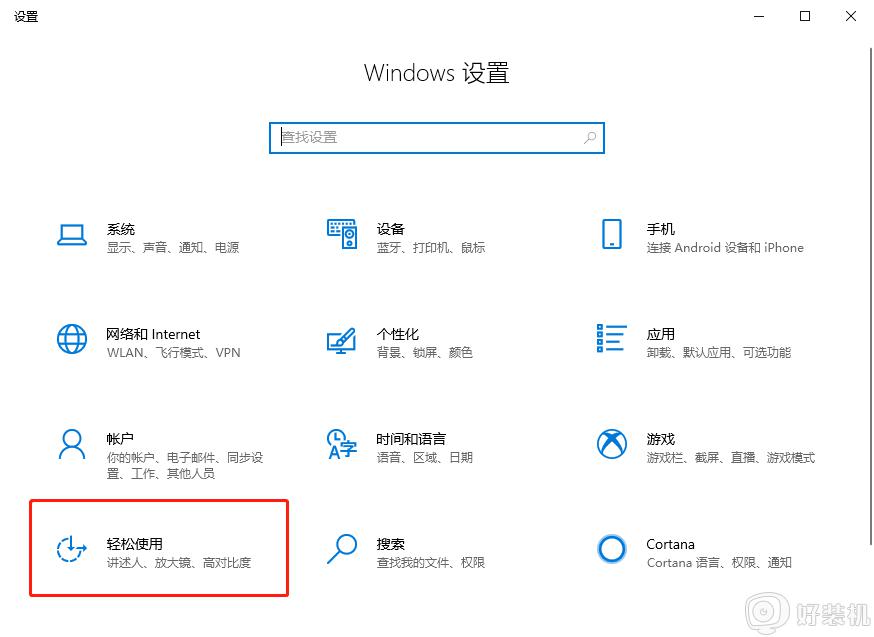
3.最后在弹出的界面中将鼠标切换到其他选项,最后直接关闭动画效果即可。
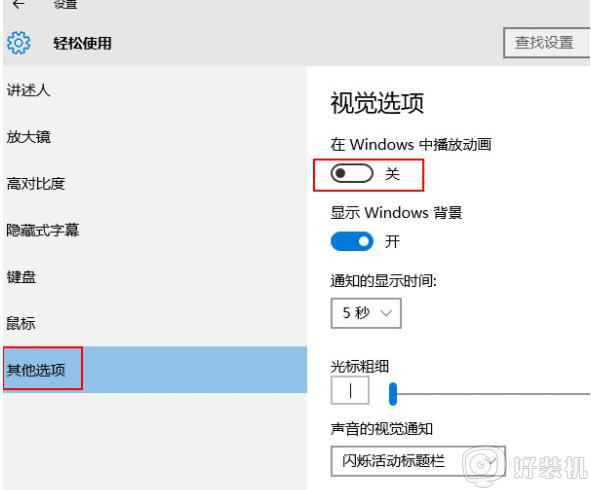
上述给大家讲解的就是win10怎么关闭动画效果的详细内容,有这个需要的用户们可以按照上面的方法来进行操作吧。
win10怎么关闭动画效果 windows10动画特效的关闭步骤相关教程
- win10动画效果关闭设置方法 如何关闭win10动画效果
- 如何关闭win10视觉效果 关闭win10视觉效果的两种方法
- 如何关闭win10鼠标轨迹特效 win10鼠标轨迹特效的关闭方法
- windows10屏幕休眠设置无效怎么办 windows10系统设置了休眠功能无效解决方法
- windows10关闭自动更新的步骤 如何关闭win10自动更新
- win10 怎么关闭视觉效果 win10系统取消视觉效果的图文教程
- 在哪关闭windows10自动锁屏 windows10关闭自动锁屏的两种方法
- win10自动更新怎么永久关闭 彻底关闭win10自动更新的教程
- win10电脑开机动画怎么设置 快速设置win10电脑开机动画的方法
- win10跳过电脑开机动画的方法 win10怎么跳过开机动画
- win10拼音打字没有预选框怎么办 win10微软拼音打字没有选字框修复方法
- win10你的电脑不能投影到其他屏幕怎么回事 win10电脑提示你的电脑不能投影到其他屏幕如何处理
- win10任务栏没反应怎么办 win10任务栏无响应如何修复
- win10频繁断网重启才能连上怎么回事?win10老是断网需重启如何解决
- win10批量卸载字体的步骤 win10如何批量卸载字体
- win10配置在哪里看 win10配置怎么看
热门推荐
win10教程推荐
- 1 win10亮度调节失效怎么办 win10亮度调节没有反应处理方法
- 2 win10屏幕分辨率被锁定了怎么解除 win10电脑屏幕分辨率被锁定解决方法
- 3 win10怎么看电脑配置和型号 电脑windows10在哪里看配置
- 4 win10内存16g可用8g怎么办 win10内存16g显示只有8g可用完美解决方法
- 5 win10的ipv4怎么设置地址 win10如何设置ipv4地址
- 6 苹果电脑双系统win10启动不了怎么办 苹果双系统进不去win10系统处理方法
- 7 win10更换系统盘如何设置 win10电脑怎么更换系统盘
- 8 win10输入法没了语言栏也消失了怎么回事 win10输入法语言栏不见了如何解决
- 9 win10资源管理器卡死无响应怎么办 win10资源管理器未响应死机处理方法
- 10 win10没有自带游戏怎么办 win10系统自带游戏隐藏了的解决办法
